DM7.0在VM-中标麒麟虚拟机上安装
一、环境准备(VM安装中标麒麟虚拟机)
1、安装vm14+中标麒麟6(NeoKylin Linx Server 6 for x86-64 操作系统)
挂载信息:

注意点:具体过程可参考一下文章
【磁盘分区】https://jingyan.baidu.com/article/15622f247dd805fdfcbea5e0.html
【VM下安装中标麒麟V6.0】http://www.360doc.com/content/16/0520/19/21535613_560789502.shtml
2、虚拟机 VM tools工具安装-便于从本机把文件拷贝到虚拟机
安装VMware Tools ,下载VMwareTools-10.2.0-7259539.tar.gz
把文件【VMwareTools-10.2.0-7259539.tar.gz】拷贝到中标麒麟系统的文件夹【/opt】中,执行命令:
tar -zxvf VMwareTools-10.2.0-7259539.tar.gz,解压后会出现文件夹【vmware-tools-distrib】,到里面进行安装即可。

后续在解压dm7安装文件中也需要解压iso文件,命令具体见下面【mount -o loop dm7_setup_rh6_64_ent.iso /mnt】
参考:
【安装VMware Tools】https://blog.csdn.net/l31299/article/details/71794661
3、数据库环境准备
3.1收集软硬件信息
用户在安装 DM 前,需要检查当前操作系统的相关信息,确认 DM 安装程序与当前操 作系统匹配,以保证DM能够正确安装和运行。用户可以使用以下命令检查操作系统基本信息,如下所示。
软件:OS windows server linux ( sysv bsd)
发行版本:[root@localhost ~]# cat /etc/issue
内核版本:[root@localhost ~]# uname -r
位数:[root@localhost ~]# file /sbin/init
[root@localhost ~]# uname -m

#查看硬件信息: cat /proc/cpuinfo
3.2 硬件信息
CPU: [root@localhost ~]# cat /proc/cpuinfo
注意:龙芯,飞腾(鲲鹏)(arm)等国产U
内存:[root@localhost ~]# free
kernel.msgmax = 65536
kernel.shmmax = 68719476736
kernel.shmall = 4294967296
[root@localhost ~]# ipcs -a
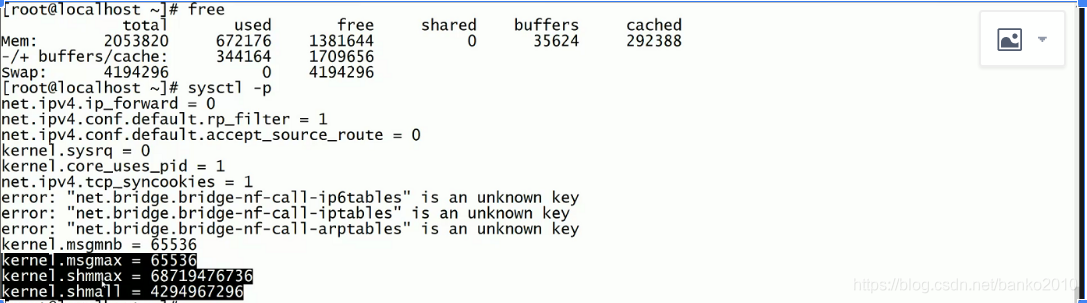
3.3磁盘分区:
分区:[root@localhost ~]# fdisk -l
分区使用情况:[root@localhost ~]# df
补充:LVM pvdisplay vgdisplay lvdisplay
监控磁盘的读写:[root@localhost ~]# iostat 1 10
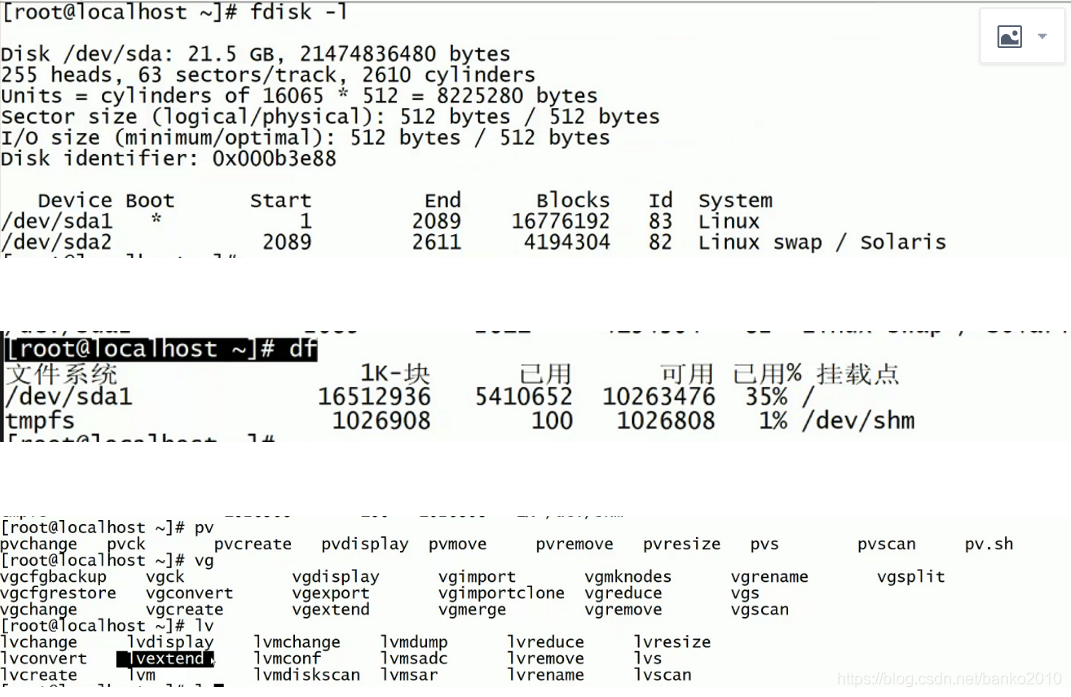
3.4 规划安装用户
规划一个组:[root@localhost ~]# cat /etc/group|grep dinstall
[root@localhost ~]# groupadd dinstall
规划用户:[root@localhost ~]# id dmdba
[root@localhost ~]# useradd -g dinstall dmdba
设置用户密码:[root@localhost ~]# passwd ASDF1234
3.5 规划安装路径
[root@localhost /]# mkdir /dm7
以下图可以借鉴:
常用命令--- mkdir ;mkdir disk{} ; rmdir ; ls -dl/文件名
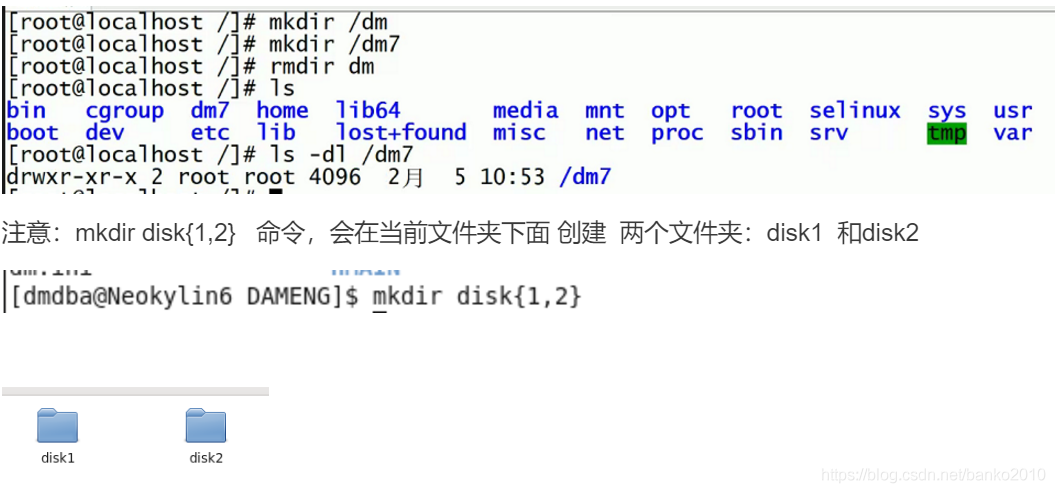
3.6 规划文件夹权限
[root@localhost /]# ls -dl /dm7
更改权限:
[root@localhost /]# chown dmdba.dinstall -R /dm7
安装过程中,key文件,针对其他用户,可SU能会没有权限使用

3.7 配置环境变量(可选项)
配置环境变,方便使用达梦命令和工具
[root@Neokylin6 /]# cat /etc/passwd|grep dmdba
dmdba_hbl:x:501:502::/home/dmdba:/bin/bash
[root@Neokylin6 /]# cd /home/dmdba

[root@Neokylin6 dmdba]# vi .bash_profile
在bash_profile文件最后,增加DM_HOME环境变量。
export DM_HOME=/dm7
export PATH=$DM_HOME/bin:$DM_HOME/tool:$PATH:$HOME/bin
也可以直接切换到dmdba用户,进入/home/dmdba目录,进行bash_profile环境变量的修改。
[root@Neokylin6 dmdba]# su - dmdba_hbl
[dmdba@dm ~]$ source .bash_profile
3.8 设置文件最大打开数目
一是:切换到root用户,设置允许打开最大文件数目,将打开最大文件数目设置成65536。此方法打开最大文件数目,服务器重启会失效,需重新设置。
# 切换root用户 su – root
#设置打开文件最大数目 ulimit -n 65536
二是:通过修改limits.conf文件配置打开最大文件数目,此方法需要重启数据。
[root@Neokylin6 ~]# cd /etc/security/
[root@Neokylin6 security]# pwd
/etc/security
[root@Neokylin6 security]# vi limits.conf
在/etc/security目录下limits.conf文件中增加以下内容
dmdba_hbl soft nofile 4096
dmdba_hbl hard nofile 65536
3.9 准备安装包
达梦数据库各版本介绍:
开发版:并发和使用时间做了限制,不能做为商用。
标准版:适用于小型应用,不支持集群,对用户数和并发数有限制。
企业版:适合用中大型应用,在生产环境中用得最多的一个版本,支持集群。
安全版:在企业版的基础上,做了安全特性,在权限上实现了四权分立。
创建达梦数据安装包上传目录opt

上传达梦数据库安装包至opt目录,如果涉及商业版本,同步上传授权文件。
[root@Neokylin6 ~]# cd /opt/
进入opt目录,确定安装包已上传成功。
通过mount命令挂载ISO安装包。--注意 目录 /mnt为解压后的路径,目录/opt/ 为安装包的路径
mount -o loop /opt/dm7_setup_rh6_64_ent_7.6.0.197_20190917.iso /mnt

[root@Neokylin6 ~]# cd /mnt
[root@Neokylin6 mnt]# ls -l
总用量 575058
-r-xr-xr-x 1 root root 584382798 9月 16 11:04 DMInstall.bin
-r-xr-xr-x 1 root root 2266249 9月 12 16:45 DM_Install_en.pdf
-r-xr-xr-x 1 root root 2207674 9月 12 16:45 DM_Install_zh.pdf
-r-xr-xr-x 1 root root 868 9月 12 16:48 release_en.txt
-r-xr-xr-x 1 root root 973 9月 12 16:48 release_zh.txt

注意:安装包和软硬件要匹配
[root@localhost opt]# mount -o loop dm7_setup_rh6_64_ent.iso /mnt
tar.gz格式: tar -zxvf XXXX.tar.gz
zip格式: unzip XXXX.zip
判断文件的类型:[root@localhost opt]# file filename
二、DM7.0安装
1、安装数据库软件
关闭访问控制:[root@localhost opt]# xhost +
xhost 是用来控制X server访问权限的,这个命令将允许别的用户启动的图形程序将图形显示在当前屏幕上。

切换用户:[root@localhost opt]# su – dmdba
安装:[dmdba@localhost mnt]$ ./DMInstall.bin
root用户执行脚本:[root@localhost opt]# /dm7/script/root/root_installer.sh
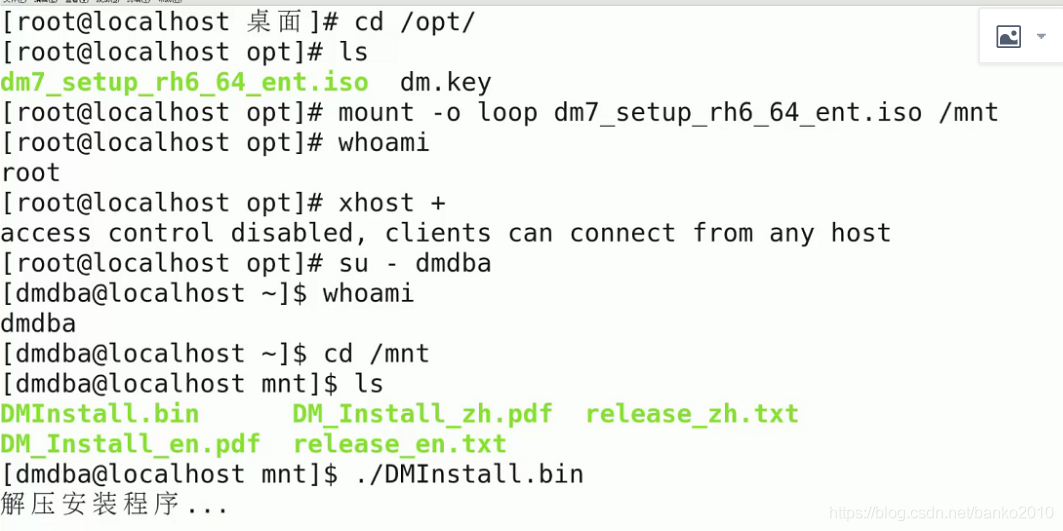
点击确定按钮。
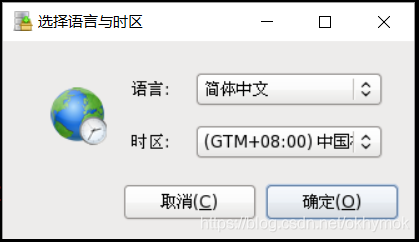
点击开始安装

选择接受,然后点击下一步。
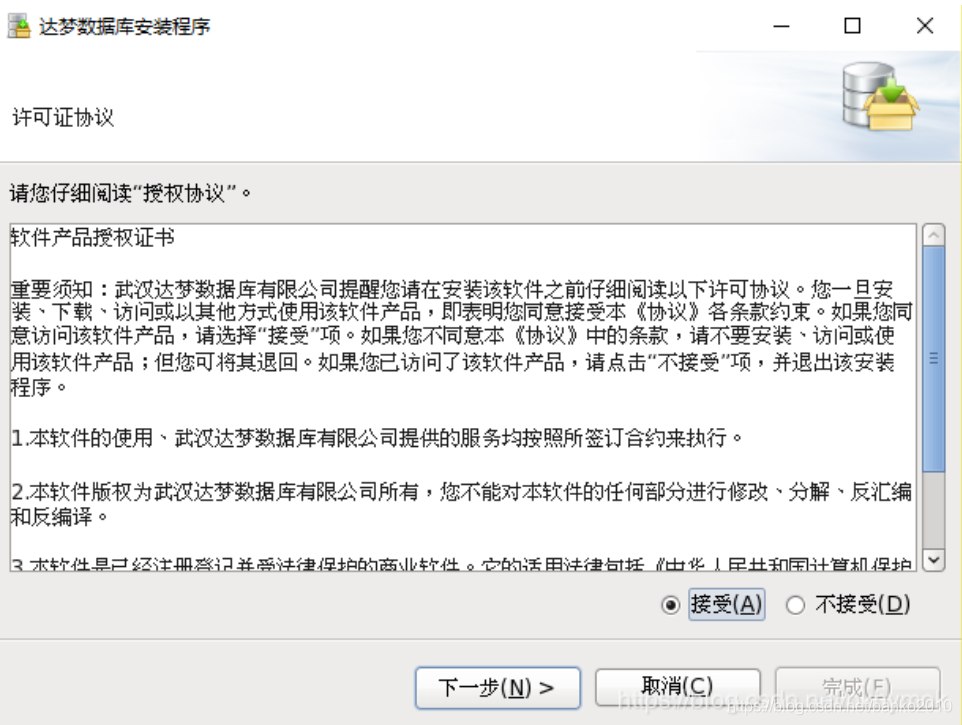
点击下一步
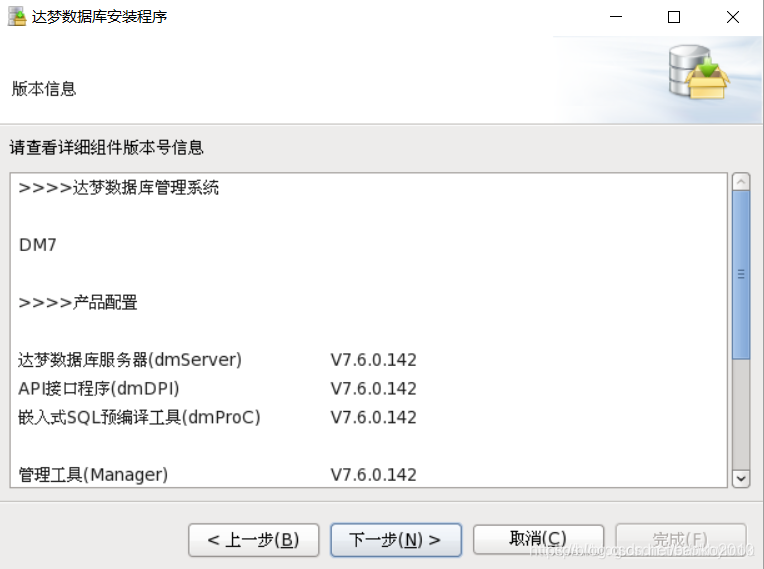
浏览key文件目录,然后点击下一步。【如果没有key文件,此处的key文件可以不填跳过】
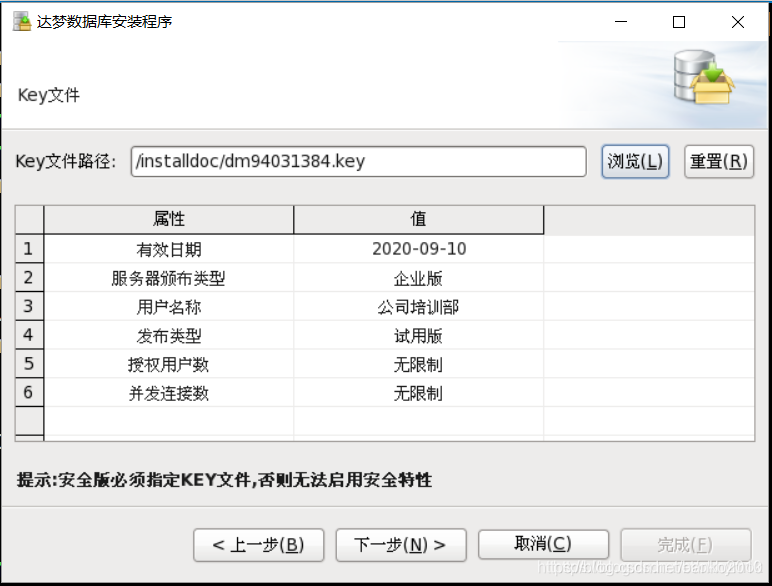
根据需要选择安装,然后点击下一步。

选择达梦数据库的安装目录,点击下一步。

点击确定按钮

点击安装按钮

等待数据库安装
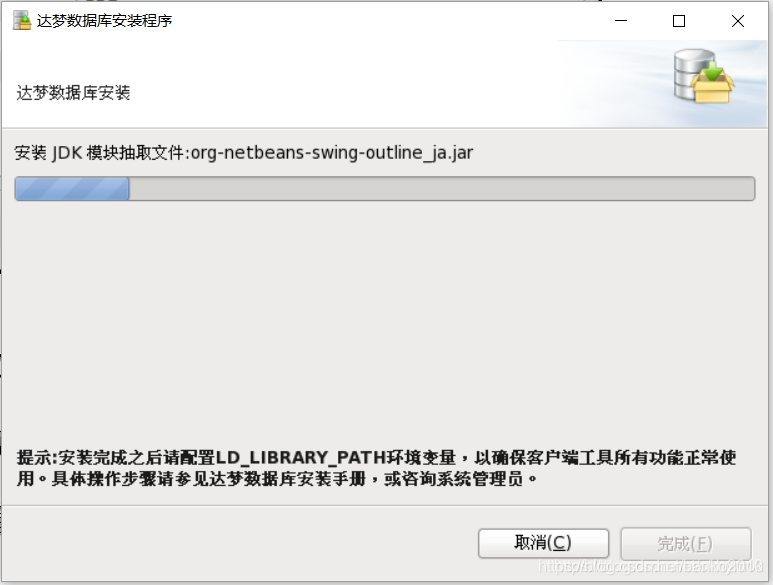
在root用户下执行/dm7/script/root/root_installer.sh命令。
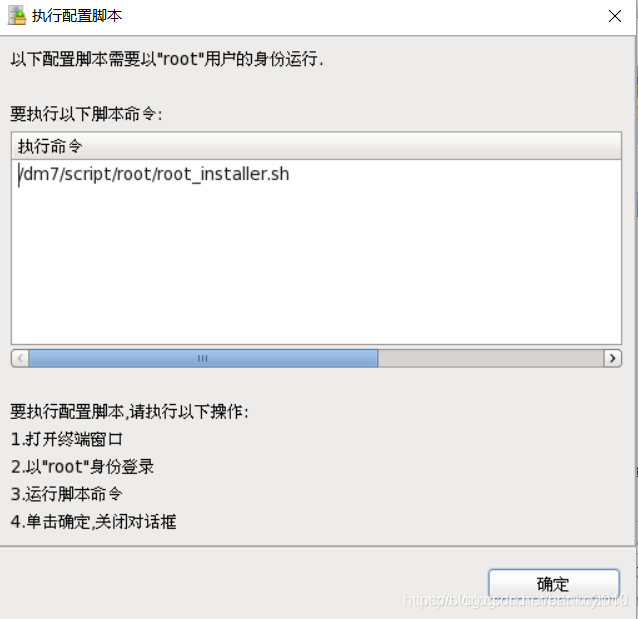
su root
/dm7/script/root/root_installer.sh
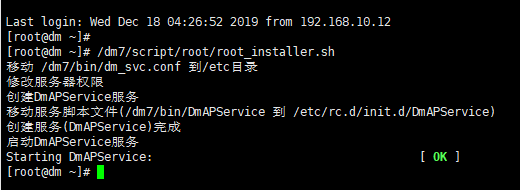
点击是,完成数据库安装。注意-下图是不是本机操作

点击完成,完成数据库安装
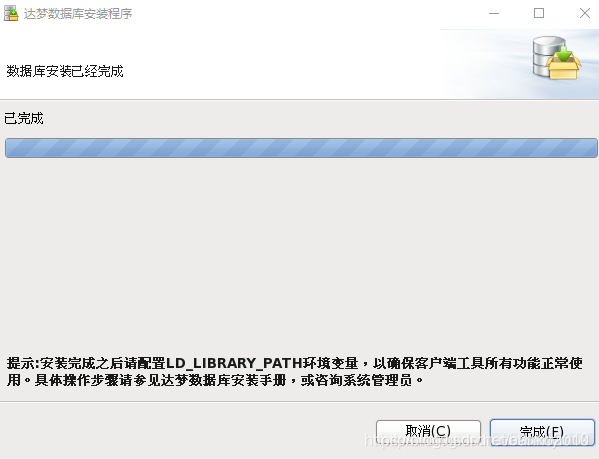
注意:不勾选 【初始化数据库】

2、创建数据库实例
切换到dmdba用户,进入数据库工具目录。执行./dbca.sh进行图形化界面安装。
cd /dm7/tool
./dbca.sh
选择创建数据库实例,点击开始创建。

根据实际用途选择数据库模板,这里按默认安装。
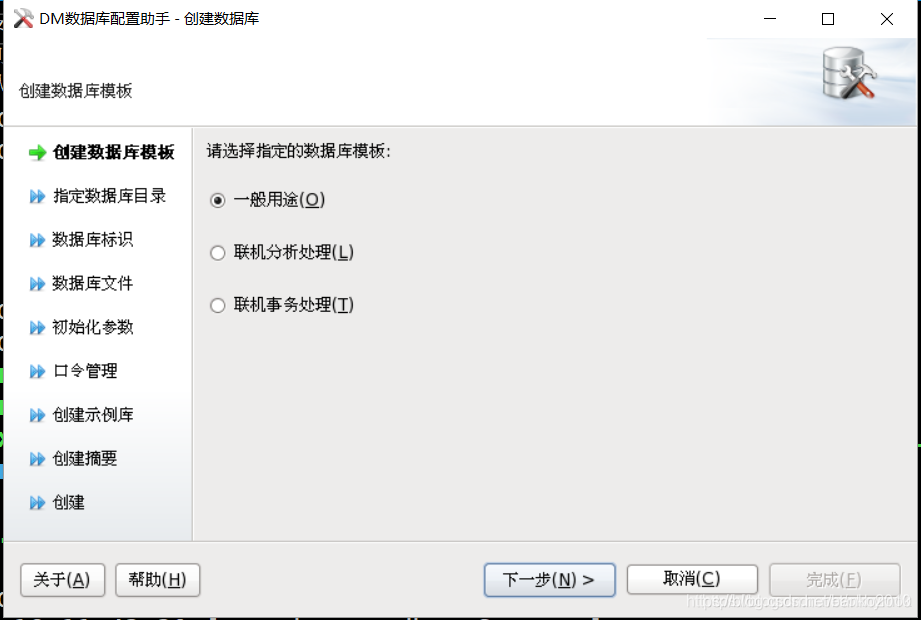
指定数据库安装目录。点击下一步。
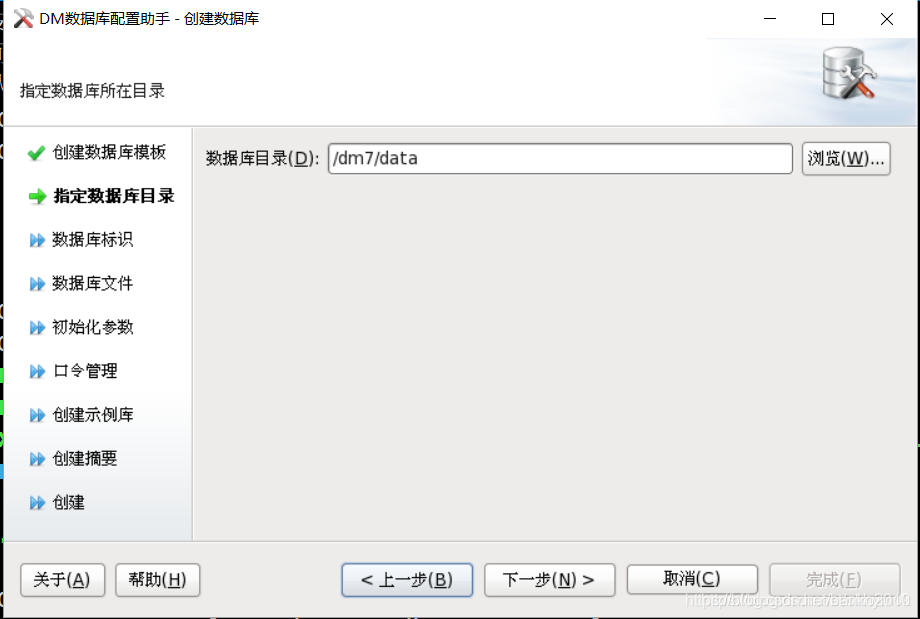
指定数据库名与实例名,如果有安全方面需求,可以修改端口号。
注意下图不是本机图,本机为:dmserver dmserver 5236

可根据实际情况对控制文件、数据文件、日志文件等进行修改。然后点击一步。
下图路径与实际不符,图片不是本机的,仅供借鉴
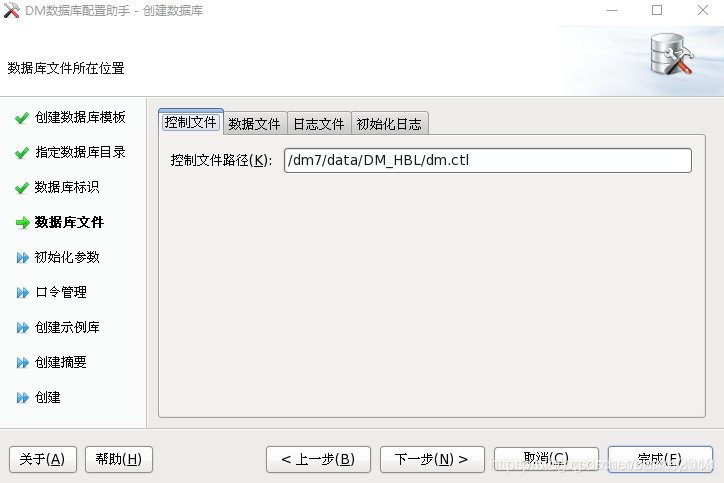
根据实际需要对初始化参数进行修改,此处文件确定后,后期无法修改。一定要按实际需求进行配置。
簇大小:申请空间的最小的逻辑单位
页大小:存储数据的最小的逻辑单位
字符集:GB18030,utf8
注意:一旦设置无法更改。
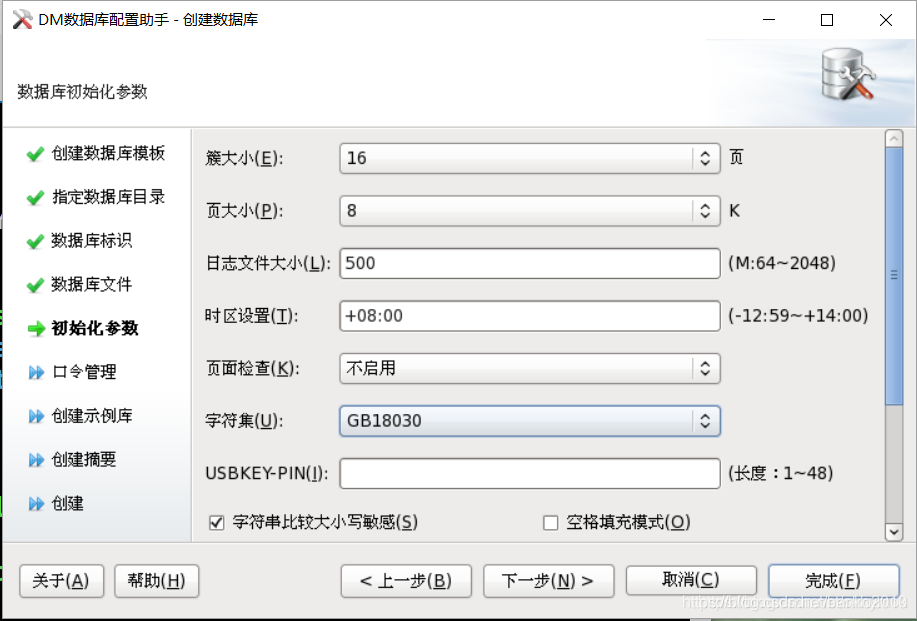
对用户进行密码设置,可以将所有用户统一配置一个密码,此处系统用户密码,丢失后无法找回。注意一定要牢记此处密码。此处配置密码:dameng123456,然后点击一步。
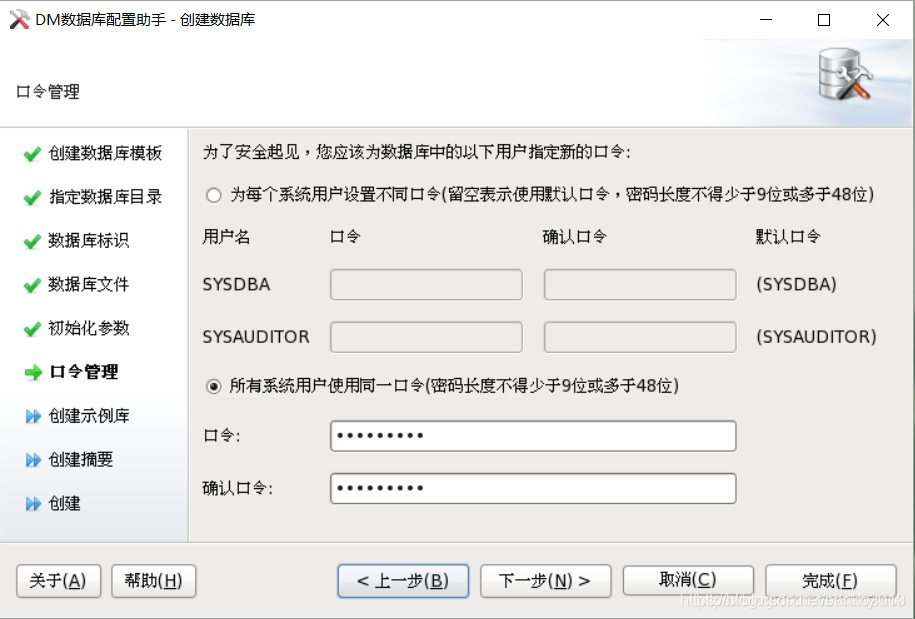
可以根据用户需求创建示例库,如果没有需求可以不创建。然后点击下一步。

核对将要执行的操作信息。确认无误后执行完成按钮。图片不是本机的,仅供借鉴

根据提示信息,用root用户运行下面脚本。
/dm7/script/root/dm_service_installer.sh -s /dm7/bin/DmServiceDM_HUOBL
执行完脚本后,点击确定按钮。
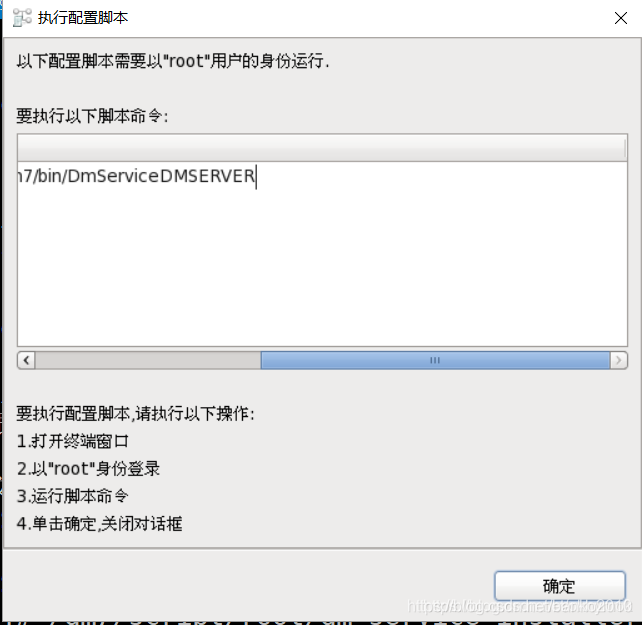
执行完脚本结果如下。--不是本机用户图片,供借鉴:

选择是,关闭对话框。
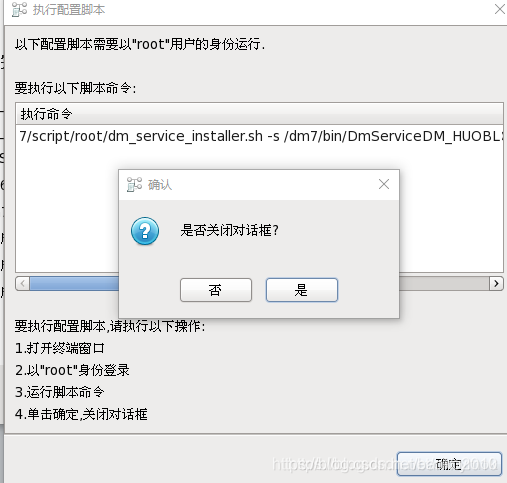
点击完成,完成数据库安装。--不是本机用户图片,供借鉴:
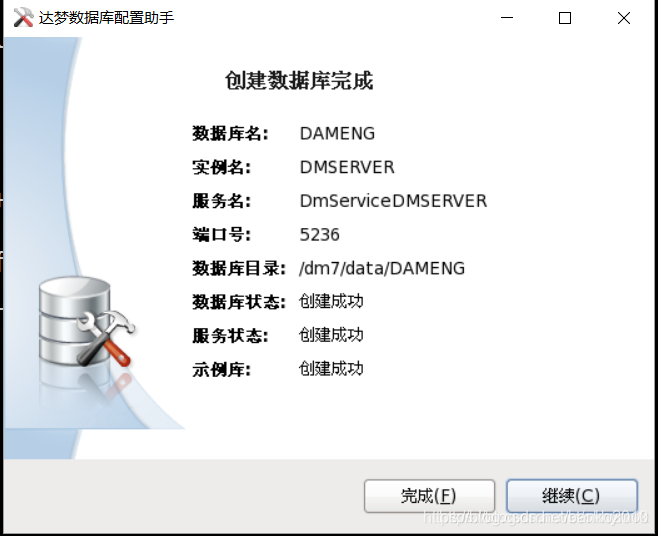
用dsql命令登录,测试创建数据库是否创建成功。如果未配置环境变量,需要进入/dm7/bin目录下执行下面命令。
disql sysdba/dameng123456@localhost:5236
select name from v$instance;
下图是 disql的2种不同用法:
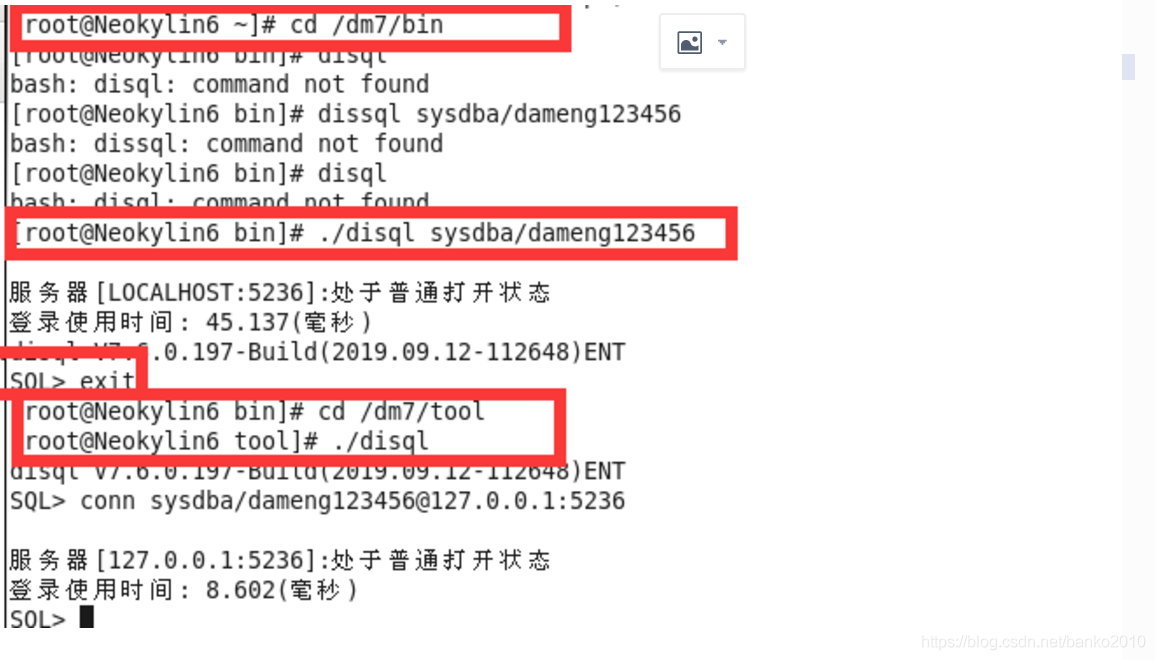
至此数据库安装完成 。
推荐文章:
【DM7数据库安装图文教程】
https://blog.csdn.net/okhymok/article/details/103607153
三、常用
1、服务启动
cd /etc/rc.d/init.d/
两个服务:DmAPservice 和 DmServiceDMSERVER 两个服务
service 服务名称 status --状态
service 服务名称 start --开启
service 服务名称 stop --关闭

2、安装dm7数据库完成后,DmAPservice 第一次启动往往会无法启动
管道文件 目录: /dm7/bin 下面

[dmdba@dm7db bin] ls -l DM_PIPE_DMAP_LSNR_WR

[dmdba@dm7db bin] mv /dm7/bin/DM_PIPE_DMAP_LSNR_RD /tmp/
说明:后面的 /tmp/ 是吧文件新移动的位置,mv是剪切
[dmdba@dm7db bin]$ file /tmp/DM_PIPE_DMAP_LSNR_*
/tmp/DM_PIPE_DMAP_LSNR_RD: fifo (named pipe)
/tmp/DM_PIPE_DMAP_LSNR_WR: fifo (named pipe)
参考文章:
【达梦数据库dm7,DmAPService服务无法正常启动解决】
https://blog.csdn.net/robo23/article/details/100637272
3、数据库卸载
注意:首先要关闭服务
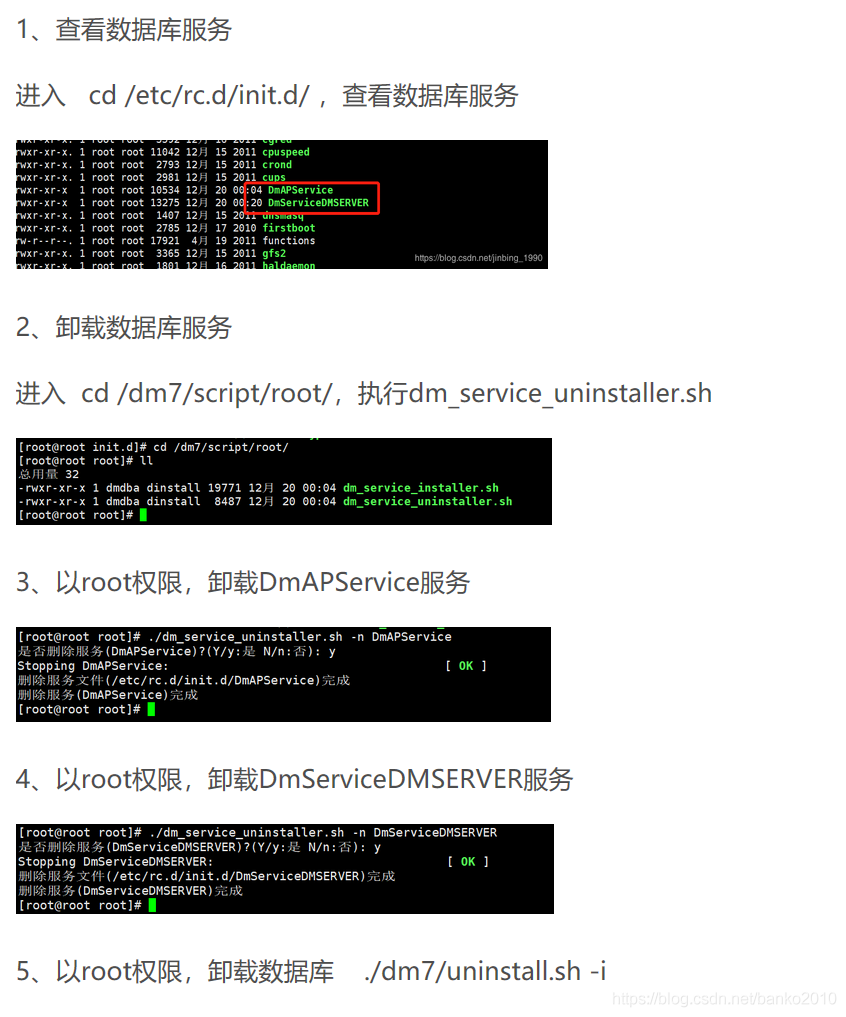
推荐文章
【国产数据库达梦的安装与卸载】
https://blog.csdn.net/jinbing_1990/article/details/103645466